Pojam „ping“, često nazivan i „džepni internet hvatač“, odnosi se na tehniku merenja vremenskog intervala potrebnog da podaci putuju od jednog uređaja do drugog u mreži i vrate se nazad. To vreme se izražava u milisekundama i od izuzetnog je značaja pri igranju online igara. Visok ili nizak ping može biti presudan faktor u ishodu igre, na primer, u pucačkim igrama iz prvog lica gde može značiti razliku između promašaja i direktnog pogotka. U igri League of Legends (LoL), prikazivanje pinga nije uključeno po defaultu. Ukoliko primetite kašnjenje u igri, bez obzira na to što imate računar visokih ili srednjih performansi, vrlo je verovatno da je visok ping uzrok problema u League of Legends. Ako ste igrač ove igre, možda se pitate zašto imate tako visok ping. U ovom tekstu ćemo analizirati i pokušati rešiti problem visokog pinga u LoL-u, kako biste mogli uživati u igri bez taktičkih nedostataka koje donosi visok ping u odnosu na igrače sa niskim pingom.

Rešavanje problema visokog pinga u League of Legends
Pre nego što pređemo na potencijalna rešenja, pogledajmo neke od najčešćih uzroka ovog problema:
- Problemi sa DNS serverom
- Problemi sa VPN-om
- Problemi sa proxy serverom
- Problemi sa IP adresom
- Pozadinske aplikacije koje preopterećuju mrežu
- Windows zaštitni zid utiče na mrežu
- Problemi sa internet konekcijom
- Problemi sa drajverima mrežnog uređaja
- Problemi sa kompatibilnošću
Za početak, objasnićemo kako da aktivirate prikaz pinga u League of Legends. Podrazumevana kombinacija tastera za uključivanje prikaza pinga je Ctrl + F. Ako ova kombinacija ne funkcioniše, pokušajte sledeće korake:
1. Prijavite se na svoj League of Legends nalog i pokrenite prilagođenu igru.
2. Kliknite na ikonu zupčanika u gornjem desnom uglu ekrana kako biste otvorili podešavanja.
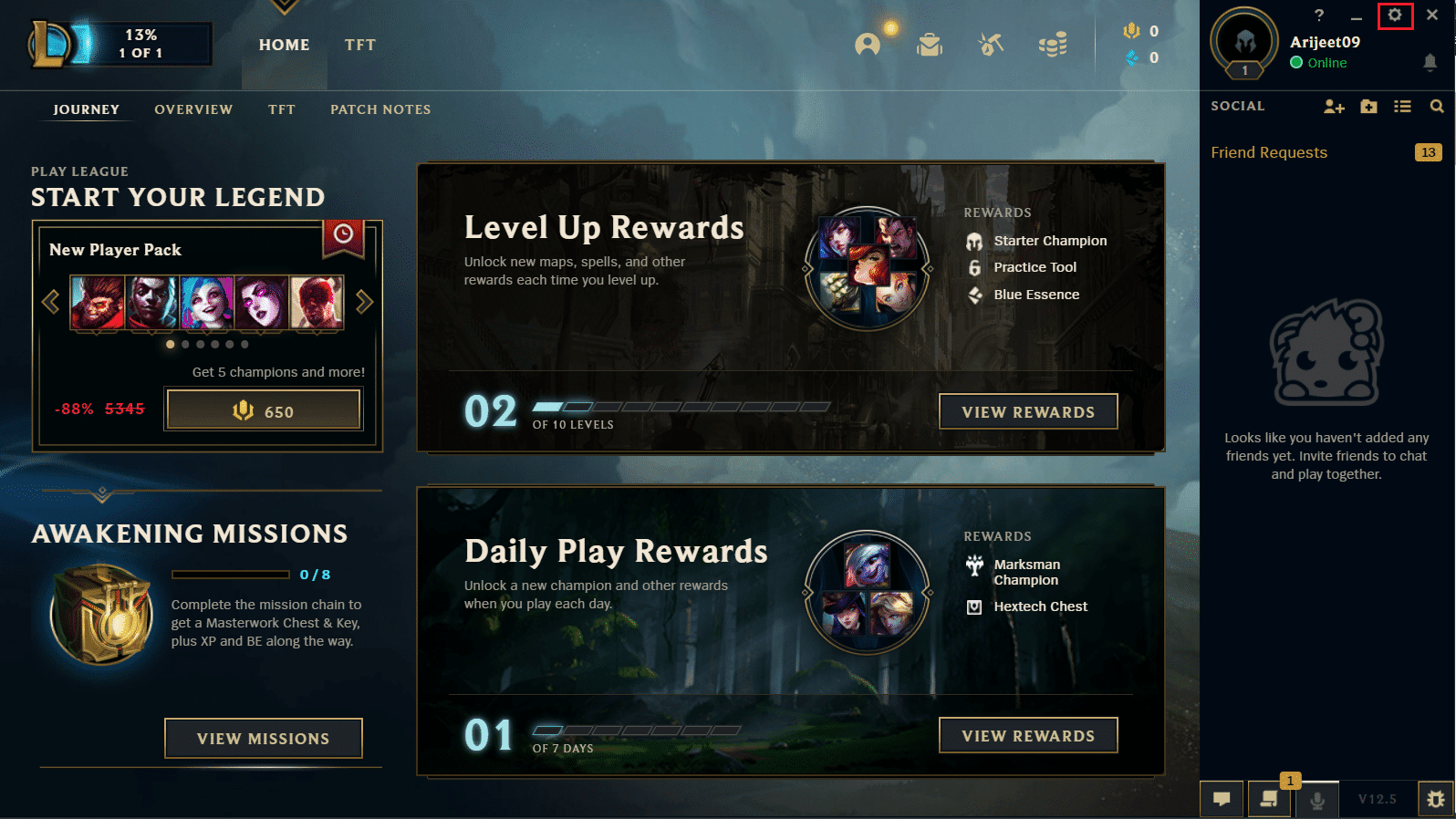
3. Sada pritisnite taster Esc, a zatim, u okviru podešavanja igre, kliknite na „Prečice“.
4. Skrolujte nadole i pronađite opciju „Prikaži FPS“ i podesite novu prečicu.
Sada možete koristiti novu prečicu za prikazivanje pinga.
Metod 1: Osnovni koraci za rešavanje problema
Problemi sa pingom u League of Legends mogu biti uzrokovani problemima sa računarom ili njegovim električnim vezama. U tom slučaju, možete pokušati da potpuno isključite računar i svu prateću opremu kako biste ispraznili preostalu struju i ponovo pokrenuli sve uređaje, što može rešiti problem visokog pinga.
- Isključite laptop ili PC.
- Držite dugme za napajanje pritisnutim 40 sekundi do jednog minuta da biste ispraznili svu preostalu električnu energiju.
- Isključite glavni kabl rutera iz utičnice.
- Sačekajte 5 do 10 minuta, a zatim ponovo priključite ruter i uključite ga.
Metod 2: Čisto pokretanje sistema
Ako nijedna od navedenih metoda ne donese poboljšanje, pokušajte sa čistim pokretanjem Windows-a. Za više informacija o tome kako izvesti čisto pokretanje operativnog sistema Windows 10, pogledajte naš detaljan vodič.

Metod 3: Onemogućite automatsko povezivanje na Wi-Fi
Korisnici Windows sistema su prijavili da funkcija automatskog povezivanja na Wi-Fi takođe može prouzrokovati probleme sa visokim pingom u League of Legends. Da biste to rešili:
1. Kliknite na ikonu Wi-Fi u traci zadataka, u donjem desnom uglu ekrana.

2. Poništite opciju „Poveži se automatski“ kako biste sprečili laptop da se automatski povezuje na određenu Wi-Fi mrežu.
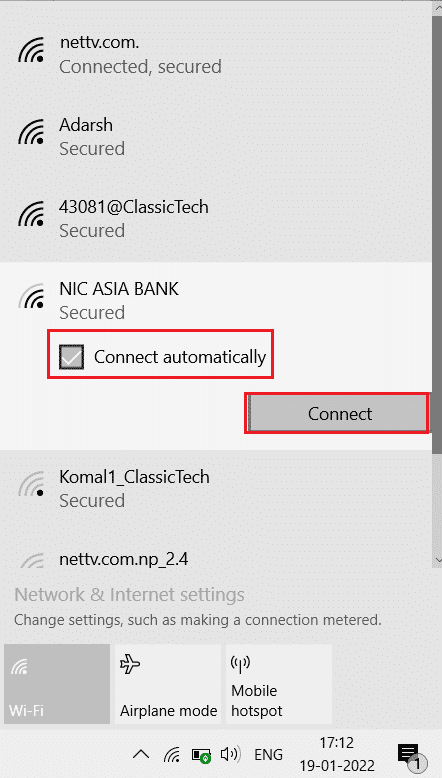
Metod 4: Pređite na Ethernet vezu
Ako koristite Wi-Fi vezu za pristup internetu, veza može ponekad biti nestabilna zbog bežične prirode. To može dovesti do problema poput visokog pinga u League of Legends. Da biste to rešili, pokušajte da uspostavite žičanu vezu. Žičana veza obezbeđuje stabilnu i neprekidnu internet vezu, garantujući da ping uvek bude na prihvatljivom nivou.
 Slika Adriána Maleka sa Pixabay-a
Slika Adriána Maleka sa Pixabay-a
Metod 5: Promenite podešavanja kompatibilnosti
League of Legends ima probleme sa kompatibilnošću sa operativnim sistemom Windows 10, što može uzrokovati probleme sa mrežom. Da biste rešili problem nekompatibilnosti, podesite režim kompatibilnosti za igru:
1. Desnim klikom miša na ikonu League of Legends izaberite „Svojstva“.
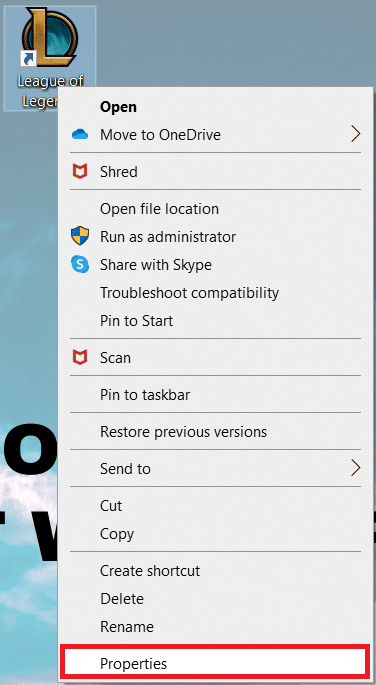
2. Idite na karticu „Kompatibilnost“, a zatim potvrdite opciju „Pokreni ovaj program u režimu kompatibilnosti za“ u okviru „Režim kompatibilnosti“.
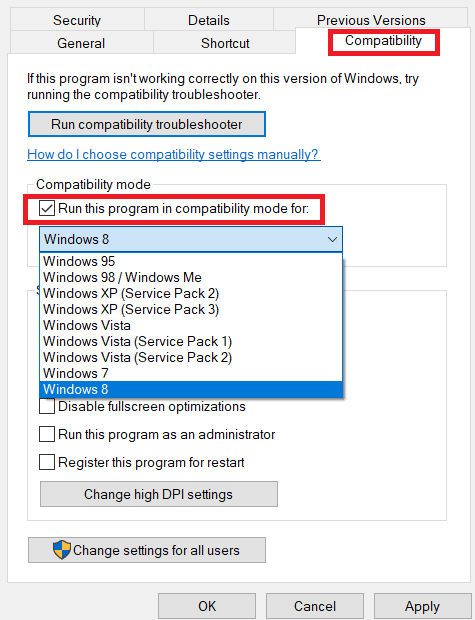
3. Kliknite na padajući meni i odaberite Windows 7 ili Windows 8.
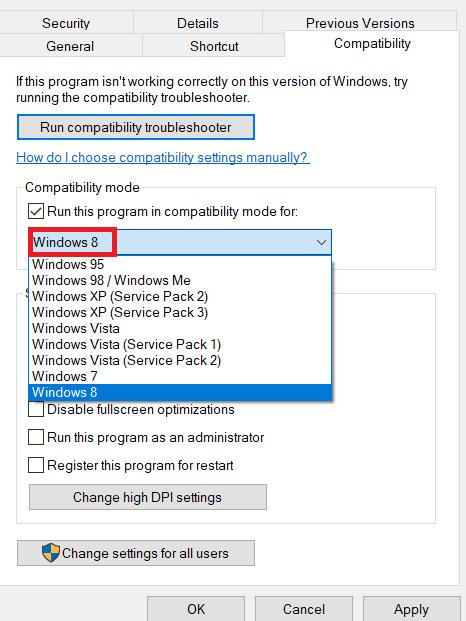
4. Na kraju, kliknite na „Primeni“, a zatim na „U redu“ da biste sačuvali promene.

Metod 6: Zatvorite pozadinske procese
Određene aplikacije mogu da troše velike količine podataka u pozadini dok igrate League of Legends, što može uzrokovati probleme sa propusnim opsegom. To je jedan od razloga zašto ping može skočiti u League of Legends. Pratite naš vodič „Kako završiti zadatak u operativnom sistemu Windows 10“ kako biste zatvorili sve ostale pozadinske procese na vašem Windows 10 računaru.
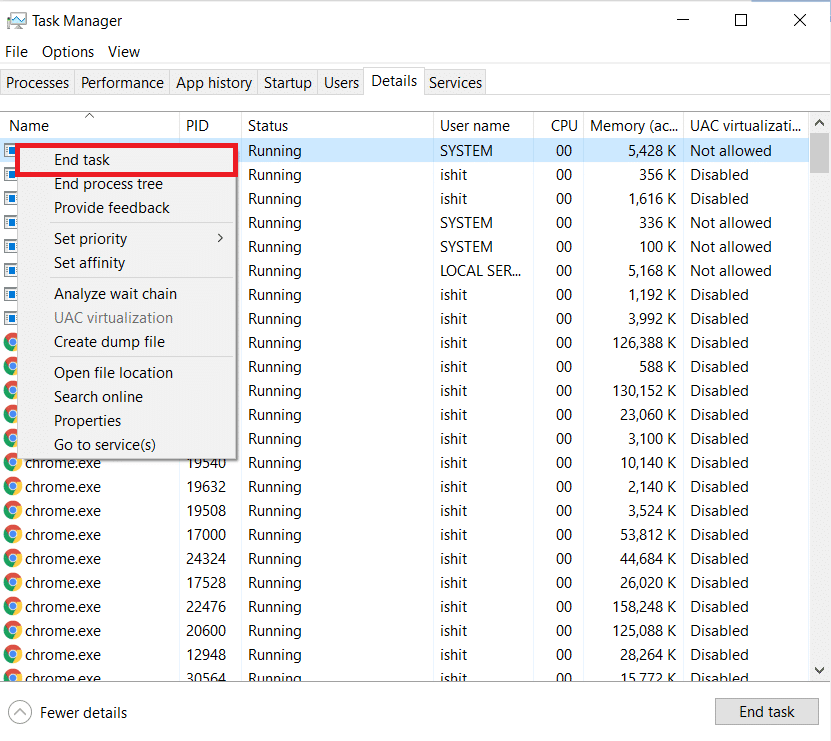
Metod 7: Koristite VPN
VPN (Virtualna privatna mreža) je mreža koja anonimno prenosi pakete podataka kroz privatnu mrežu. Preporučuje se da pažljivo odaberete VPN jer besplatni VPN servisi često nisu dobrog kvaliteta ili nisu na nivou plaćenih VPN usluga. Pročitajte naš vodič o tome šta je VPN i kako funkcioniše. Takođe, možete pronaći uputstva o tome kako postaviti VPN na Windows 10 kako biste pokušali da rešite probleme sa pingom u League of Legends.
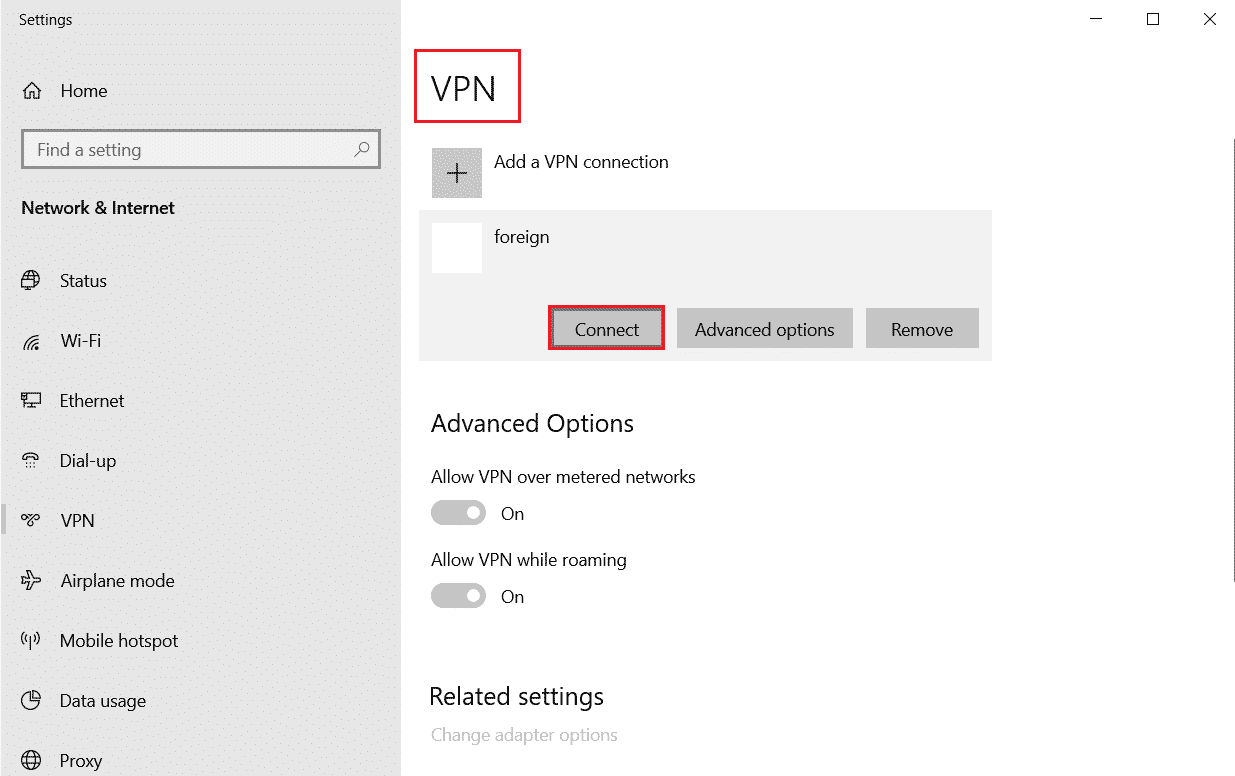
Metod 8: Ažurirajte mrežni drajver
Uvek proverite da li koristite najnovije drajvere za vaš mrežni adapter. Ukoliko postoje dostupna ažuriranja, preporučujemo da ih preuzmete i instalirate. Pratite naš vodič o tome kako ažurirati mrežne adaptere na Windows 10. Nakon ažuriranja drajvera, ponovo pokrenite računar i testirajte mrežnu vezu. Trebalo bi da više ne nailazite na probleme sa visokim pingom u League of Legends.

Metod 9: Onemogućite proxy server
Proxy serveri mogu ometati mrežnu komunikaciju i takođe mogu biti uzrok problema prilikom igranja online igara. Da biste onemogućili proxy servere na računaru, pogledajte naš vodič o tome kako onemogućiti VPN i proxy na Windows 10.
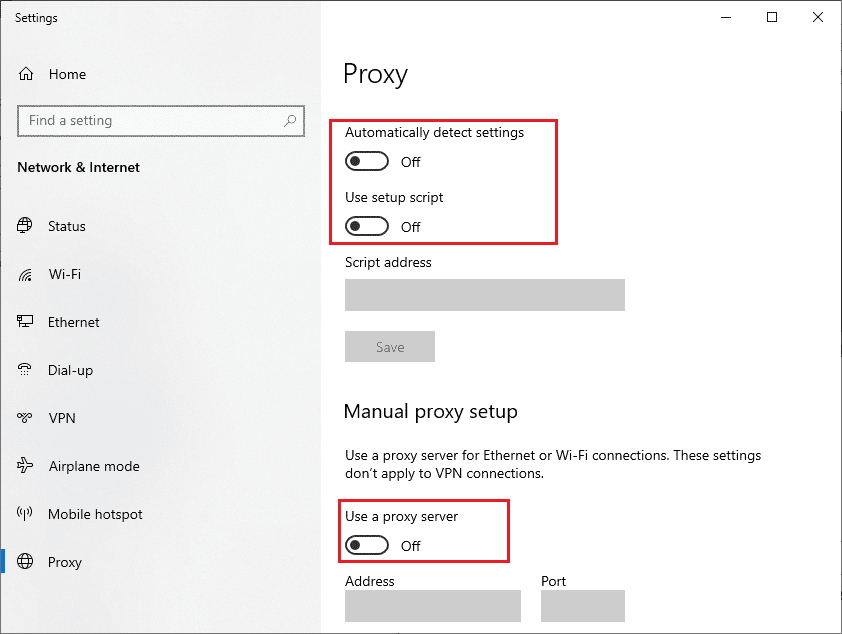
Metod 10: Obnovite IP adresu
Problemi sa IP adresom mogu uzrokovati visoke vrednosti pinga. Možete pokušati da obnovite IP adresu i videti da li se time rešava problem u League of Legends.
1. Pritisnite taster Windows, ukucajte „komandna linija“ i kliknite na „Pokreni kao administrator“.

2. Kliknite na „Da“ u prozoru za kontrolu korisničkog naloga (UAC).
3. Ukucajte naredbu `ipconfig /release` i pritisnite taster Enter da biste oslobodili trenutnu IP konfiguraciju.

4. Sada ukucajte naredbu `ipconfig /renew` i pritisnite Enter da biste obnovili IP adresu.

5. Na kraju, izvršite naredbu za pražnjenje DNS keša:
ipconfig /flushdns
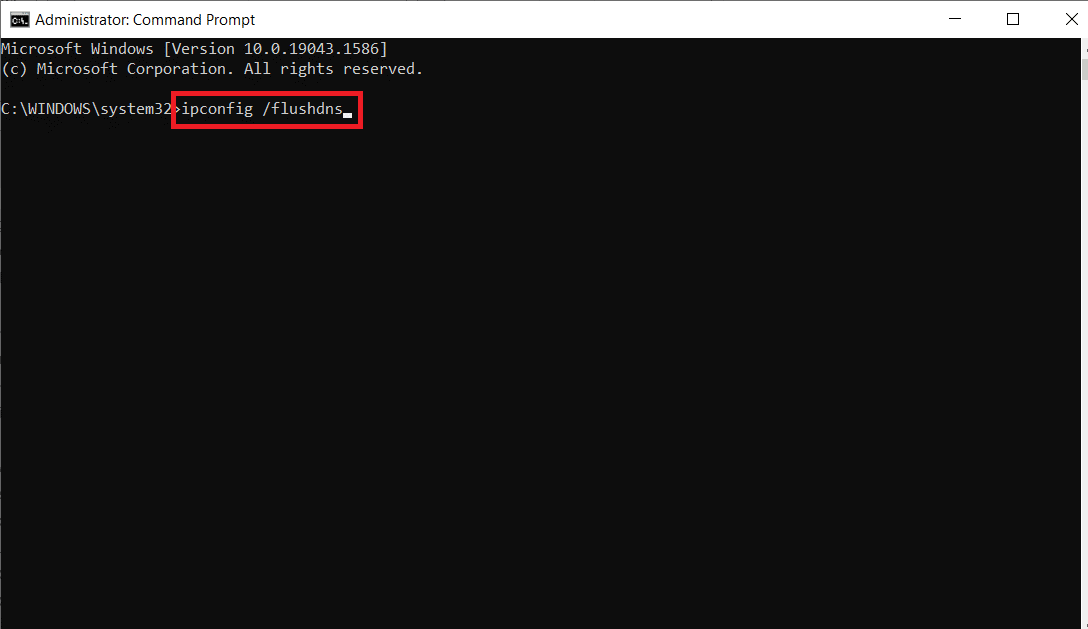
6. Zatim ponovo pokrenite računar da biste primenili promene i proverite da li je problem sa pingom u League of Legends rešen.
Metod 11: Promenite DNS server
Sistem imena domena (DNS) je od ključne važnosti za uspostavljanje internet veze. Ponekad, DNS adrese koje obezbeđuje vaš internet provajder mogu biti spore, što može prouzrokovati probleme sa internetom na vašem Windows 10 računaru. Google DNS koristi IP adrese 8.8.8.8 i 8.8.4.4, koje su jednostavne za pamćenje i uspostavljanje bezbedne DNS veze između klijenta i servera.
Pročitajte naš jednostavan vodič o tome kako promeniti DNS postavke u Windows 10, koji će vam pomoći da promenite DNS adrese na računaru. Takođe, možete se prebaciti na Open DNS ili Google DNS prateći naše uputstvo o tome kako se prebaciti na OpenDNS ili Google DNS na Windows-u. Nakon toga, proverite da li možete da se povežete na mrežu bez prekida i grešaka.
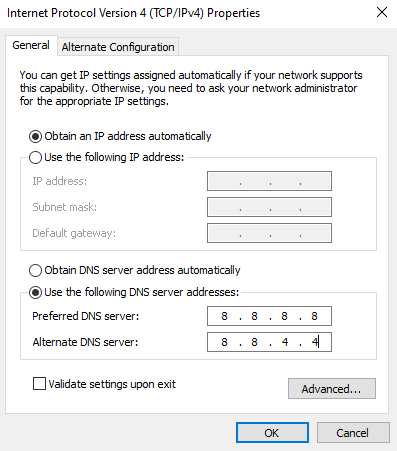
Metod 12: Koristite alat Hextech Repair Tool
Zvanična aplikacija koju je razvio Riot Games, programer League of Legends, naziva se Hextech Repair Tool. Ovaj alat analizira instalacione datoteke igre i zamenjuje oštećene datoteke novim, preuzetim sa interneta.
1. Posetite zvaničnu stranicu Riot Games da preuzmete Hextech Repair Tool.
Napomena: Hextech Repair Tool je kompatibilan sa Windows 10/11 i Mac operativnim sistemima.
2. Skrolujte nadole i kliknite na dugme „Preuzmi za Windows“.
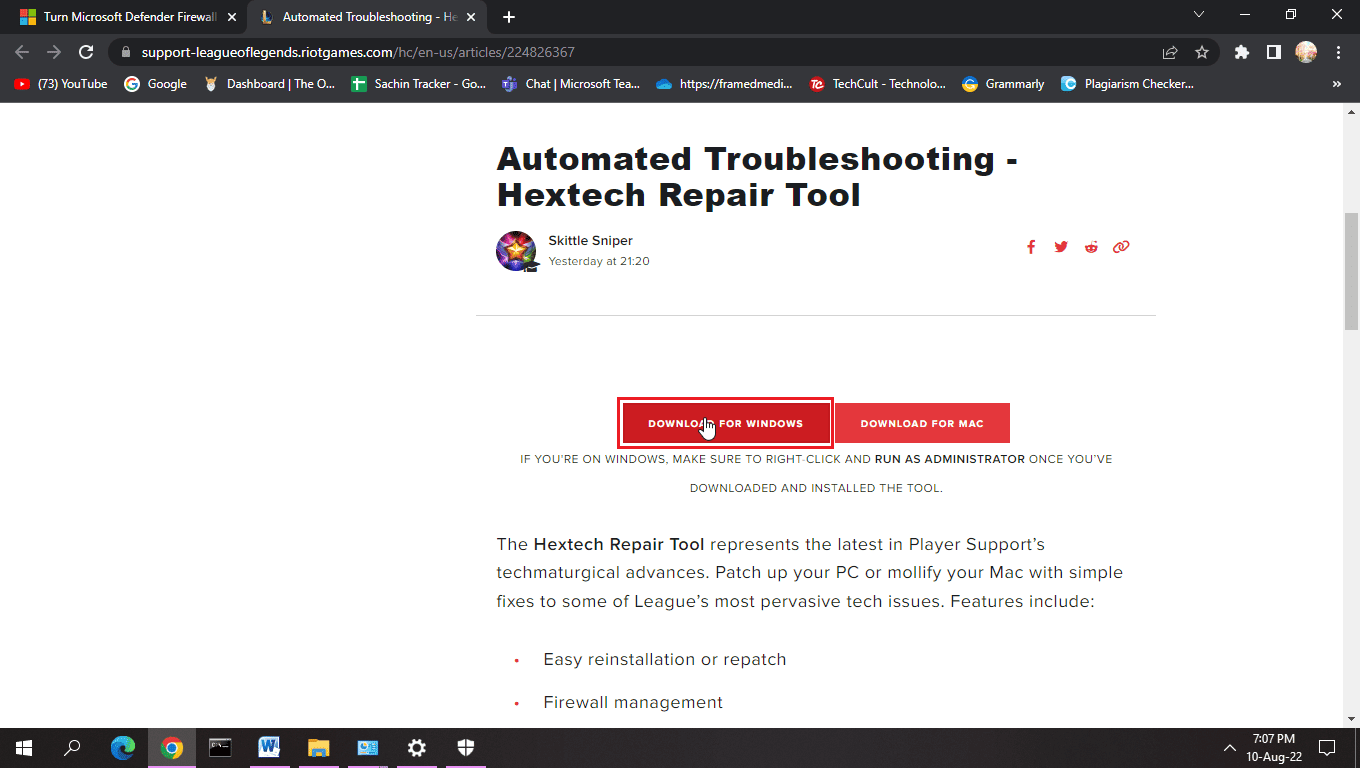
3. Pratite uputstva na ekranu da instalirate program.
4. U Hextech Repair Tool alatu, kliknite na „Force Repatch“, a zatim na „Start“.

5. Na kraju, ponovo pokrenite računar nakon završetka procesa i proverite da li je problem sa pingom rešen u League of Legends.
Metod 13: Obrišite konfiguracioni fajl League of Legends
League of Legends čuva korisnička podešavanja u konfiguracionim datotekama. Ako su te datoteke oštećene, može doći do problema kao što je visok ping u League of Legends.
Napomena: Brisanje konfiguracionih datoteka ne briše korisnička imena ili sačuvani progres, samo podešavanja.
1. Pritisnite tastere Windows + E zajedno da biste otvorili File Explorer.
2. Pronađite lokaciju instalacije League of Legends. Na primer:
C:Riot GamesLeague of Legends
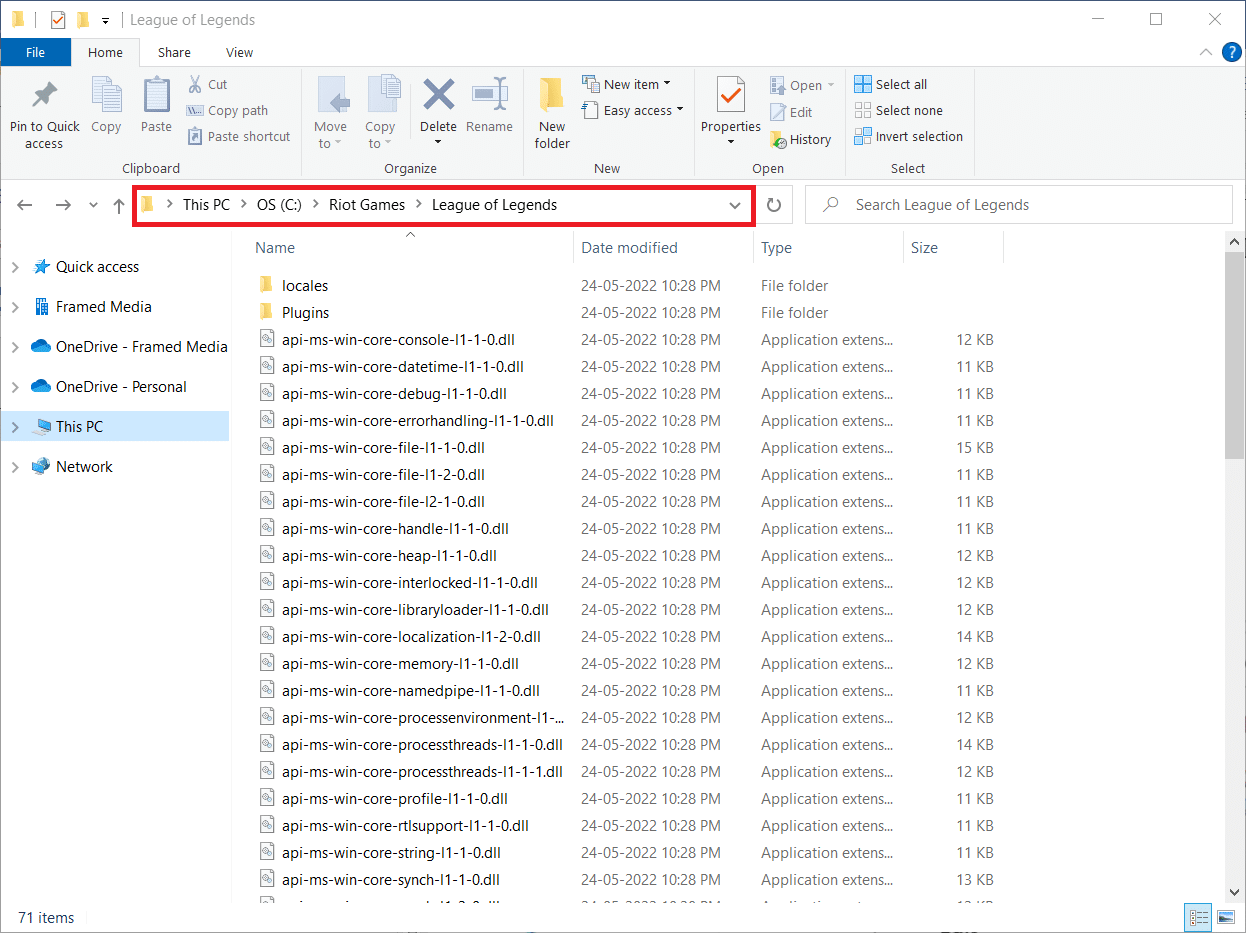
3. Otvorite direktorijum „config“ i izbrišite datoteku `game.cfg`.
Napomena: Ako želite da sačuvate podešavanja, možete kopirati datoteku `game.cfg` u drugi direktorijum kao rezervnu kopiju.
4. Vratite se u folder League of Legends i idite na sledeći direktorijum:
C: Riot Games League of LegendsRads Project League_client Releases
5. Kliknite na najnovije izdanje i izbrišite ga.
6. Zatvorite File Explorer i ponovo pokrenite računar.
Na kraju, pokrenite League of Legends kao administrator i proverite da li je problem sa pingom rešen.
Metod 14: Onemogućite Windows zaštitni zid (ne preporučuje se)
Windows zaštitni zid može uzrokovati probleme sa mrežom i dovesti do lošeg vremena odziva, što rezultira visokim pingom. Pokušajte da isključite Windows zaštitni zid kako biste videli da li se time rešavaju problemi sa pingom u League of Legends. Pročitajte naš vodič o tome kako isključiti Windows zaštitni zid.
Napomena: Onemogućavanje Windows zaštitnog zida je rizično jer vaš sistem može biti izložen virusima i drugim pretnjama. Preporučujemo da ga ponovo uključite ako ovaj metod ne uspe.
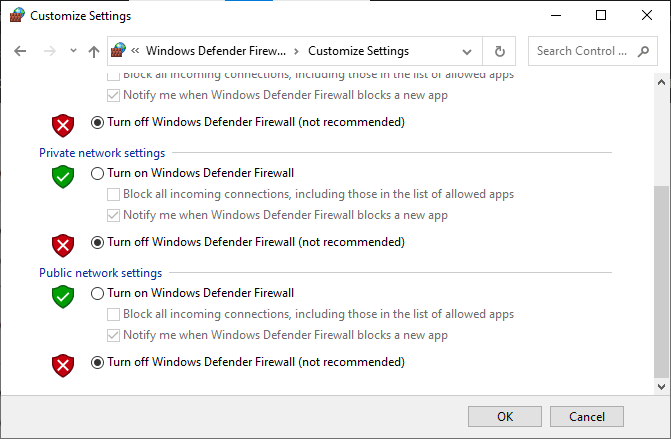
Često postavljana pitanja (FAQ)
P1. Koji je idealan ping za League of Legends?
Odg. Obično je ping ispod 100 idealan za League of Legends.
P2. Da li je igranje League of Legends sa pingom od 200 ms prihvatljivo?
Odg. Nije preporučljivo, jer je potrebno mnogo vremena za slanje i primanje podataka, što može uzrokovati primetno kašnjenje. To negativno utiče na iskustvo igranja.
P3. Da li VPN smanjuje ping?
Odg. Nije uvek slučaj da VPN smanjuje ping. Besplatni VPN servisi uglavnom nemaju isti nivo performansi kao plaćeni. Stoga se preporučuje kvalitetan, premium VPN.
***
Nadamo se da vam je ovaj vodič bio od koristi i da ste uspeli da rešite probleme sa visokim pingom u League of Legends. Javite nam koje teme želite da istražimo u budućnosti. Takođe, slobodno ostavite komentare i sugestije u odeljku za komentare.